
Mục lục:
- Tác giả John Day [email protected].
- Public 2024-01-30 13:30.
- Sửa đổi lần cuối 2025-01-23 15:14.
Các dự án Fusion 360 »
Bạn sẽ không tin điều đó! Nhưng ngay từ đầu. Tôi đang làm việc trên phiên bản tiếp theo của CoolPhone và số lỗi tôi mắc phải khi thiết kế nó buộc tôi phải tạm dừng nó. Tôi xỏ giày vào và đi ra ngoài. Trời trở lạnh nên tôi quay lại mặc áo hoodie. “Đi dạo trong không khí trong lành sẽ tốt cho tôi” - Tôi nghĩ, không biết điều gì đang chờ đợi mình. Sau bốn phút 25 giây thư giãn trong khung cảnh thiên nhiên, tôi nhìn thấy những chấm đen nhỏ ở phía xa. “Tôi sẽ đến gần hơn,” tôi nói với chính mình và bước lại gần. Nó chỉ ra rằng ba mô-đun esp cũng đi dạo. Đó là một tình huống kỳ lạ đến nỗi tôi chỉ cần tìm một PCB cho một dự án khác trong túi bên trái của mình.
Hoặc có thể không phải như vậy, chỉ là thời tiết ảnh hưởng đến tôi như vậy thôi. Dù sao, tôi có các mô-đun ESP và PCB và tôi không ngần ngại sử dụng chúng để làm một trạm thời tiết.
Bước 1: Nguyên mẫu


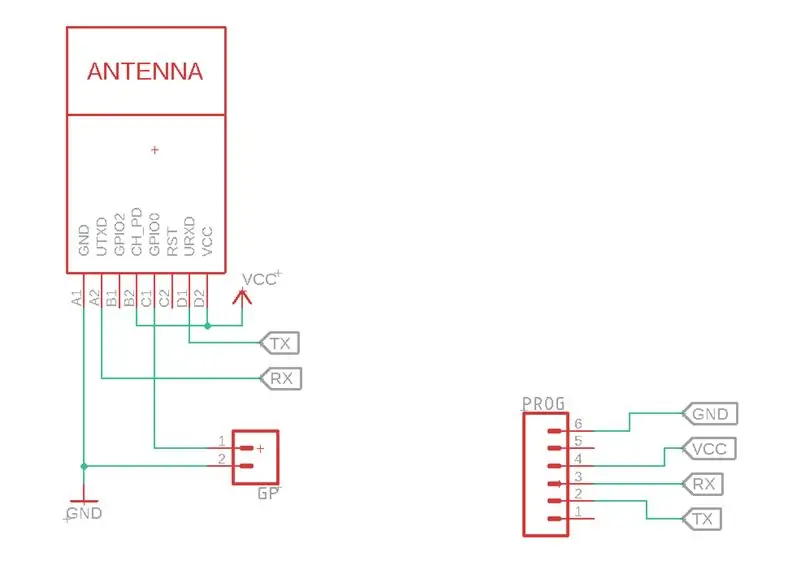
Tôi bắt đầu với việc tạo một nguyên mẫu trên breadboard. Tôi đã tạo một bộ điều hợp từ mô-đun ESP sang bảng mạch để các chân của nó không gần nhau, nhưng một lúc sau tôi đã có cho mình một mô-đun để lập trình ESP01. Tôi đã kết nối lập trình viên và ESP với breadboard và kết nối chúng để đảm bảo rằng mô-đun giao tiếp với mạng. Sau đó, tôi thêm cảm biến BME280 vào sơ đồ trước đó và đảm bảo rằng nó hoạt động bình thường. Sau đó, tôi đã tải mã hỗ trợ chương trình BLYNK lên mô-đun ESP và kiểm tra xem nó hoạt động như thế nào.
Bước 2: Phản ánh
Gần đây, tôi đã chia công việc trên các dự án thành nhiều giai đoạn, tạo một mô-đun tải, kiểm tra xem nó có hoạt động hay không. Kết nối cảm biến nhiệt độ, kiểm tra xem nó có hoạt động không. Bằng cách này tôi có thể dễ dàng loại bỏ những sai lầm có thể xảy ra. Nếu tôi tạo toàn bộ nguyên mẫu trên một bảng nguyên mẫu và sau đó tìm lỗi, thì thật khó.
Sau đó, bằng cách sử dụng các chương trình đã tạo trước đó, tôi đã tạo một chương trình cuối cùng mà tôi đã tải lên mô-đun ESP. Nguyên mẫu hoạt động như bình thường, đã đến lúc tạo ra một PCB.
Bước 3: PCB


Tôi đã tạo một giản đồ trong Eagle dựa trên nguyên mẫu đã tạo trước đó và sau đó thiết kế PCB. Tôi đã lưu chúng dưới dạng tệp Gerber và đặt hàng - tôi truy cập PCBWay và nhấp vào "Báo giá ngay", sau đó "Đặt hàng nhanh PCB" và "Trình xem Gerber trực tuyến", nơi tôi tải lên các tệp cho bảng của mình, vì vậy tôi có thể xem nó trông như thế nào như. Tôi quay lại tab trước đó và nhấp vào "Tải lên tệp Gerber", tôi đã chọn tệp của mình và tất cả các thông số đang tự tải, tôi chỉ thay đổi màu sắc của sellermask thành xanh lam và đen. Sau đó, tôi nhấp vào "Lưu vào thẻ", cung cấp chi tiết giao hàng và thanh toán cho đơn đặt hàng. Sau hai ngày, tấm gạch được gửi đi, và sau hai ngày nữa, nó đã ở trên bàn của tôi.
Bước 4: Hàn


Tôi đã thiếu một vài yếu tố, vì vậy tôi đã loại bỏ chúng khỏi mô-đun sạc. Tôi bôi keo hàn và các linh kiện điện tử lên đó và hàn chúng bằng trạm khí nóng. Sau khi kết nối nguồn, đèn LED màu xanh sẽ sáng và đèn màu đỏ nhấp nháy, có nghĩa là pin đã được kết nối. Như bạn có thể thấy, nó hoạt động như bình thường. Sau đó, tôi hàn các chốt vàng và khi tôi muốn hàn mô-đun BME280, hóa ra kích thước của nó không khớp với dấu chân, nhưng may mắn thay, tôi có thể cắt nó, vì tôi sẽ không sử dụng hai chân của nó. Tôi đặt một số chất trợ dung vào và hoàn thành quá trình hàn.
Tôi sẽ sử dụng ứng dụng BLYNK để xem các phép đo từ cảm biến. Tôi đã cấu hình nó theo nhu cầu của mình, kết hợp nó với ESP và thế là xong.
Bước 5: Nhà ở


Bây giờ là thời gian cho phần vỏ mà tôi đã thiết kế trong Fusion 360. Nó bao gồm hai phần - pin và hộp chứa PCB và vỏ, phải được gắn bằng vít. Tôi đã ném tệp vào Creality Slicer và bắt đầu in. Hai yếu tố này mất khoảng hai giờ để in. Sau đó, tôi đặt pin và PCB vào bên trong, đặt jumper vào và đóng vỏ máy.
Trạm thời tiết của tôi đã sẵn sàng
Bước 6: Một vài từ ở cuối

Tất nhiên, tôi sẽ không rời bỏ dự án này ở giai đoạn này. Pin kéo dài khoảng 6 giờ sử dụng liên tục, đây là kết quả quá ít. Điều này là do mô-đun liên tục gửi dữ liệu không cần thiết. Tôi dự định giải quyết vấn đề này theo cách sao cho ESP sẽ ở trạng thái ngủ sâu trong 15 phút, sau đó nó sẽ đọc các điều kiện thời tiết, gửi dữ liệu đến mô-đun chính và chuyển sang chế độ ngủ sâu một lần nữa, lặp đi lặp lại. lần nữa. Điều này sẽ kéo dài đáng kể thời gian hoạt động của trạm thời tiết. Dự án này chỉ là phần thứ hai trong dự án nhà thông minh ban đầu của tôi, rất đáng để chờ đợi hiệu quả cuối cùng.
Ok, vậy là xong cho ngày hôm nay, hãy cho tôi biết bạn nghĩ gì về thiết bị này trong phần bình luận và kiểm tra bài viết trước của tôi!
Youtube của tôi: YouTube
Facebook của tôi: Facebook
Instagram của tôi: Instagram
Nhận 10 PCB chỉ với $ 5: PCBWay
Đề xuất:
Trạm thời tiết trực tuyến (NodeMCU): 7 bước (có hình ảnh)

Trạm thời tiết trực tuyến (NodeMCU): Này các bạn! Tôi hy vọng bạn đã thích " Arduino Robot 4WR " và bạn đã sẵn sàng cho một cái mới, như thường lệ, tôi thực hiện hướng dẫn này để hướng dẫn bạn từng bước trong khi bạn tạo dự án điện tử của riêng mình
Trạm thời tiết NaTaLia: Trạm thời tiết sử dụng năng lượng mặt trời Arduino Đã thực hiện đúng cách: 8 bước (có hình ảnh)

Trạm thời tiết NaTaLia: Trạm thời tiết sử dụng năng lượng mặt trời Arduino Đã hoàn thành đúng cách: Sau 1 năm hoạt động thành công trên 2 địa điểm khác nhau, tôi đang chia sẻ kế hoạch dự án trạm thời tiết sử dụng năng lượng mặt trời của mình và giải thích cách nó phát triển thành một hệ thống thực sự có thể tồn tại trong thời gian dài thời kỳ từ năng lượng mặt trời. Nếu bạn theo dõi
Tiện ích hiển thị thời tiết trực tuyến bằng cách sử dụng ESP8266: 4 bước

Tiện ích Hiển thị Thời tiết Trực tuyến Sử dụng ESP8266: Vài tuần trước, chúng tôi đã học cách xây dựng một hệ thống hiển thị thời tiết trực tuyến thu thập thông tin thời tiết cho một thành phố cụ thể và hiển thị nó trên một mô-đun OLED. Chúng tôi đã sử dụng bảng Arduino Nano 33 IoT cho dự án đó là một bảng mới t
Trạm thời tiết ngoại tuyến Arduino: 18 bước (có hình ảnh)

Trạm thời tiết ngoại tuyến Arduino: Tóm tắt: Vài lần trước khi tôi mua nhiệt kế, tôi thấy rằng hầu như luôn có sự khác biệt về các giá trị. Nhiệm vụ của tôi là theo dõi nhiệt độ và độ ẩm bên trong phòng của con tôi. Ngoài ra, có vấn đề khi đọc các giá trị từ phạm vi 2-3 mét
Acurite 5 trong 1 Trạm thời tiết sử dụng Raspberry Pi và Weewx (các trạm thời tiết khác tương thích): 5 bước (có Hình ảnh)

Trạm thời tiết Acurite 5 trong 1 Sử dụng Raspberry Pi và Weewx (các Trạm thời tiết khác Tương thích): Khi tôi mua trạm thời tiết Acurite 5 trong 1, tôi muốn có thể kiểm tra thời tiết tại nhà của mình khi tôi đi vắng. Khi tôi về nhà và thiết lập nó, tôi nhận ra rằng tôi phải có màn hình kết nối với máy tính hoặc mua trung tâm thông minh của họ,
